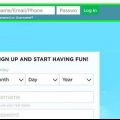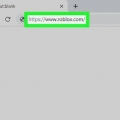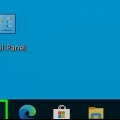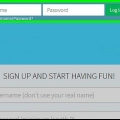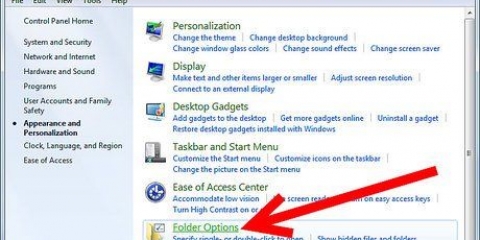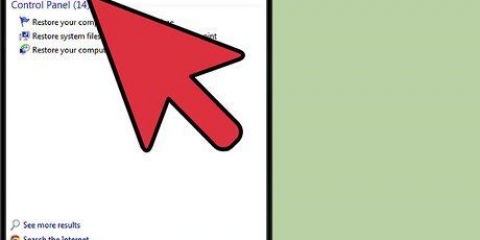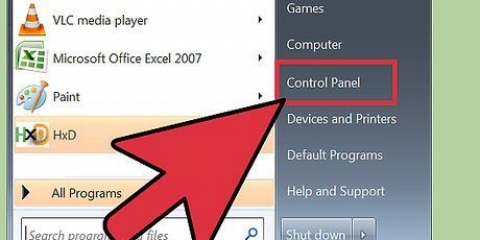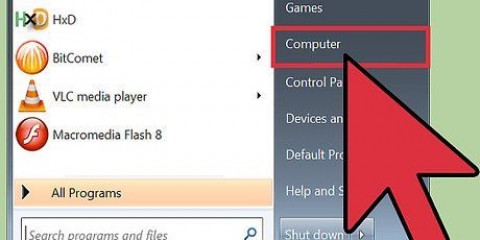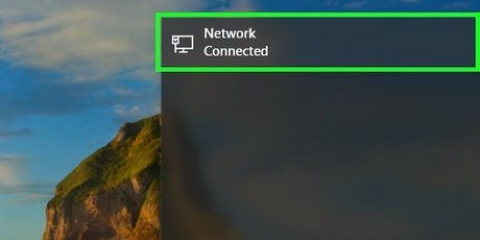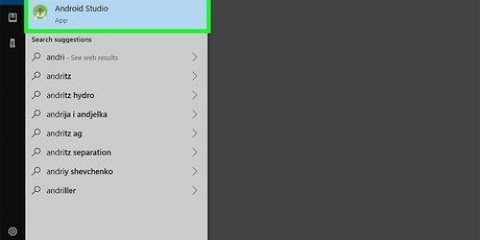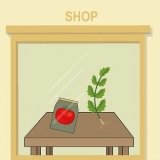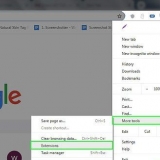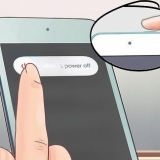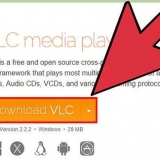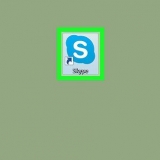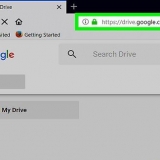Le retard dans Roblox peut être très ennuyeux. Il peut être plus difficile pour vous de continuer à jouer. Il y a un certain nombre de choses que vous pouvez faire pour améliorer les performances de votre jeu Roblox. Vous pouvez réduire la qualité graphique, améliorer votre connexion Internet ou supprimer des textures dans le jeu. Ce tutoriel va vous montrer comment corriger le ralentissement dans Roblox.
Pas
Méthode 1 sur 5: Réduire la qualité graphique dans Roblox
1.
Démarrer un jeu Roblox. Pour démarrer un jeu Roblox, accédez à
https://www.roblox.com/accueil, et cliquez sur un jeu sur la page. Cela affichera une page avec des informations sur le jeu.
2. Cliquez sur le bouton `Jouer`. C`est le bouton vert avec un triangle de jeu à droite de l`image du jeu sur la page d`information. Cela démarrera le jeu dans le lecteur Roblox.
Si Roblox Player n`est pas déjà installé, une fenêtre apparaîtra au milieu de l`écran. Cliquez sur "Télécharger et installer Roblox" au milieu de la fenêtre pour télécharger le programme d`installation. Cliquez ensuite sur le fichier d`installation pour installer Roblox Player.
3. presseEsc ou cliquez sur. C`est le bouton avec trois lignes horizontales dans le coin supérieur gauche de l`écran. Cela montre le menu.
4. Cliquez sur l`ongletréglages ou
. C`est le deuxième onglet en haut de la page. Cela affichera un menu de paramètres.

5. Réglez le mode graphique sur « Manuel ». Cliquez sur les flèches à côté de « Mode graphique » pour basculer entre « Automatique » et « Manuel ». Si le mode graphique est défini sur « Automatique », Roblox optimisera automatiquement la qualité graphique de votre ordinateur. Si vous le réglez sur « Manuel », vous pouvez définir vous-même la qualité graphique.
6. Baisser la qualité graphique. Pour diminuer la qualité graphique, cliquez sur le bouton moins (-) à côté de « Qualité graphique » dans le menu « Paramètres ». Cela réduit la qualité graphique d`un tiret. La qualité graphique est la plus faible s`il n`y a qu`une seule barre bleue.
Méthode 2 sur 5: Améliorer votre connexion Internet
1. Redémarrez votre modem ou routeur. Roblox est un jeu en ligne. Si vous avez une mauvaise connexion Internet, cela peut affecter votre jeu. Si votre connexion Internet échoue, débranchez votre modem ou routeur et rebranchez-le pour redémarrer. Attendez ensuite quelques minutes que l`appareil redémarre.
2. Fermez toutes les applications et appareils connectés à Internet. Si vous avez beaucoup d`autres applications en cours d`exécution pendant que vous jouez à Roblox, quittez ces applications. Éteignez également tous les smartphones, tablettes, consoles de jeux vidéo ou appareils de streaming vidéo connectés à votre réseau.
3. Utiliser une connexion Ethernet. Vous pouvez obtenir une connexion plus stable si vous utilisez une connexion filaire, si vous êtes habitué à une connexion sans fil. Connectez un câble Ethernet à l`un des ports LAN de votre modem ou routeur, et à un port Ethernet de votre ordinateur de bureau ou portable.
4. Mettez à niveau votre modem et/ou routeur. Si votre modem ou routeur a plus de trois ans, vous souhaiterez peut-être mettre à niveau votre modem ou routeur. Certains modems et routeurs prennent en charge des vitesses Internet plus rapides.
5. Mettez à niveau votre abonnement Internet. Si vous rencontrez toujours des vitesses Internet lentes, vous devrez peut-être contacter votre FAI et voir s`il propose un forfait Internet plus rapide. Vous pourrez peut-être passer à un forfait Internet plus rapide.
Méthode3 sur 5 : Améliorer les spécifications de votre ordinateur
1.
Mettez à jour votre carte graphique. Roblox recommande d`utiliser une AMD Radeon R7 240 avec 2 Go de GPU (ou équivalent et supérieur) comme carte graphique. Si vous possédez un ordinateur de bureau de plus de cinq ans ou un ordinateur portable de plus de trois ans, vous devrez peut-être mettre à niveau votre matériel informatique. Vous pouvez installer vous-même une nouvelle carte graphique ou engager un installateur informatique professionnel pour le faire pour vous.
2.
Mettez à niveau le processeur de votre ordinateur. Roblox recommande un processeur d`ordinateur cadencé à 1,6 GHz ou mieux (et pas plus ancien que 2005). Vous pouvez installer vous-même un nouveau processeur ou engager un informaticien pour l`installer pour vous.
3. Ajoutez plus de RAM à votre ordinateur. Roblox recommande au moins 1 Go de RAM. Chaque ordinateur a besoin d`un type de RAM différent. Une fois que vous savez de quel type de RAM votre ordinateur a besoin, ils sont assez faciles à installer. Il vous suffit d`ouvrir votre ordinateur et de les insérer au bon endroit.
Méthode4 sur 5: Suppression de textures dans Windows
Notez que la suppression des textures permanent et irréversible est. Il est généralement recommandé de conserver les textures car elles rendent tout plus réaliste et intéressant.
1. Cliquez sur le menu Démarrer de Windows
. C`est l`icône du logo Windows dans le coin inférieur gauche de la barre des tâches Windows.

2. taper Exécuter. Recherche du programme Run.
3. cliquer surExécuter. C`est en haut du menu Démarrer de Windows lorsque vous recherchez "Exécuter". Il a une icône qui ressemble à un rectangle bleu à l`intérieur d`un autre rectangle.
4. taper %données d`application% dans le champ Exécuter et appuyez surEntrez. Cela ouvrira le dossier Appdata/roaming dans l`Explorateur Windows.
5. cliquer surDonnées d`application dans la barre d`adresse en haut. C`est derrière `Roaming` dans la barre d`adresse de l`Explorateur Windows. Cela vous ramènera un dossier dans le dossier « AppData » dans l`Explorateur Windows. Vous devriez voir trois dossiers intitulés « Local », « LocalLow » et « Roaming ».
6. Ouvrir le dossierLocal. C`est le premier dossier en haut du dossier AppData. Double-cliquez dessus pour l`ouvrir.
sept. Ouvrir le dossierRoblox. Les dossiers sont par ordre alphabétique. Lorsque vous trouvez le dossier Roblox, double-cliquez dessus pour l`ouvrir.
8. Ouvrir le dossierversions. Lorsque vous trouvez le dossier `versions`, double-cliquez dessus pour l`ouvrir.
9. Cliquez sur le dossier de la dernière version. Celui-ci s`appelle `version-` avec un numéro de version à la fin. Par exemple : `version-3869b9a252924b06`. Double-cliquez sur ce dossier pour l`ouvrir.
dix. Ouvrir le dossierContenu de la plate-forme. Une fois que vous avez trouvé le dossier `PlatformContent`, double-cliquez dessus pour l`ouvrir.
11. Ouvrir le dossierordinateur. Lorsque vous trouvez le dossier PC, double-cliquez dessus pour l`ouvrir.
12. Ouvrir le dossiertextures. C`est le dernier dossier dans le dossier PC.
13. Supprimer tous les dossiers. Le dossier `Textures` lui-même contient un certain nombre de dossiers. Il contient également deux fichiers appelés `studs` et `wangIndex`. Ne supprimez pas les fichiers `Studs` ou `wangIndex`. aime Ctrl et cliquez sur n`importe quel autre dossier pour les sélectionner. Puis appuyez effacer pour supprimer les fichiers.
14. Videz votre poubelle. La poubelle est l`icône qui ressemble à une poubelle sur votre bureau. Faites un clic droit dessus et cliquez Vider la poubelle le vider.
15. Jouez à un jeu ROBLOX. Sans textures, le jeu devrait fonctionner un peu plus fluidement. Cependant, certains objets peuvent aussi sembler un peu ennuyeux.
Méthode 5 sur 5: Suppression de textures sur un Mac
Notez que la suppression des textures permanent et irréversible est. Il est généralement recommandé de conserver les textures car elles rendent le jeu plus réaliste et intéressant.
1. Ouvrir le Finder
. Il s`agit d`une icône bleue et blanche qui ressemble à un smiley. C`est dans le Dock en bas de l`écran.

2. Cliquez sur la carteProgrammes. Ce voir est dans la barre latérale sur le côté gauche de la fenêtre du Finder.
3. Faites un clic droit surRoblox.application. C`est dans le dossier Applications. Vous verrez maintenant un menu sur le côté droit de Roblox.application.
Si vous utilisez un trackpad ou une souris magique, vous pouvez faire un clic droit avec deux doigts.
4. cliquer surAfficher le contenu du paquet. Il s`agit de la deuxième option du menu qui apparaît lorsque vous cliquez avec le bouton droit sur une application dans le dossier Applications. Les fichiers et dossiers de l`application sont affichés.
5. Double-cliquez sur le dossierContenu. C`est le dossier qui apparaît en haut de la fenêtre lorsque vous visualisez le contenu du package.
6. Double-cliquez sur le dossierRessources. Tous les dossiers sont par ordre alphabétique. Lorsque vous trouvez le dossier `Ressources`, double-cliquez dessus pour l`ouvrir.
sept. Ouvrir le dossierContenu de la plate-forme dossier. Une fois que vous avez trouvé le dossier PlatformContents dans le dossier Resources, double-cliquez dessus pour l`ouvrir.
8. Ouvrir le dossierordinateur. Cela peut être trouvé dans le dossier `PlatformContent`. Double-cliquez dessus pour l`ouvrir.
9. Ouvrir le dossiertextures. C`est le dernier dossier dans le dossier `PC`. Double-cliquez dessus pour l`ouvrir.
dix. Supprimer tous les dossiers. Le dossier `Textures` contient un certain nombre de dossiers. Il contient également deux fichiers appelés `Studs` et `wangIndex`. Ne supprimez pas ces fichiers. aime Commandez et cliquez sur n`importe quel autre dossier pour les sélectionner. Puis appuyez effacer pour supprimer les fichiers.
11. Vider la poubelle. La poubelle est l`icône qui ressemble à une poubelle dans le Dock. Faites un clic droit sur cette icône et cliquez sur Vider la poubelle vider la poubelle.
12. Jouez à un jeu ROBLOX. Sans textures, le jeu devrait fonctionner un peu plus fluidement. Cependant, certains objets peuvent sembler un peu ternes.
Articles sur le sujet "Empêcher le ralentissement dans roblox"